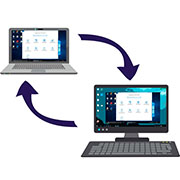|
Bienvenido,
Invitado
|
COSICAS
(1 viendo) (1) Invitado
Pide ayuda, expón tu problema, comparte tus experiencias y trucos
|
TEMA: COSICAS
COSICAS 15 Feb 2012 07:53 #1
|
-HACER QUE RFACTOR CUENTE BIEN LAS VUELTAS
Todo lo que tenéis que hacer es editar con el bloc de notas vuestro archivo NICK.PLR (C:\Archivos de Programa\rFactor\UserData\NICK) y poner estos valores marcados en amarillo como veis en la captura. Ahora os mostrará bandera blanca y un mensaje de chat para avisar de la última vuelta y empezará a contar en la vuelta 1, no en la 0 como hasta ahora. ... -MOSTRAR ESPEJOS VIRTUALES DENTRO DEL COCKPIT Hay que abrir el archivo .../rFactor/Userdata/<nuestro usuario>/<nuestro usuario>.plr con cualquier editor de texto, el bloc de notas sirve perfectamente y editar los valores: Rearview="1" // Retrovisores virtuales: 0=apagados, 1=Centro y laterales, 2=Centro solo, 3=Laterales solo (solo virtuales, los reales estan desactivados) Virtual Rearview In Cockpit="1" // Activa estos retrovisores en el cockpit: 0=apagados, 1=activados -HABILITAR USO DE DOBLE NUCLEO EN RFACTOR Hacemos click con el botón derecho en el acceso directo de rFactor y ponemos en la ruta al ejecutable del rFactor ponemos "[RUTA AL RFACTOR]\rFactor.exe" +fullproc -COMO HACER QUE LA IA CONSUMA MAS O MENOS COMBUSTIBLE A veces, una buena carrerita contra la IA te la jode que paren mas veces que tu, o que por el contrario no paren a repostar, esto se puede ajustar con este parametro. A numero mas alto consumiran mas gasolina AI Fuel Mult="0.30000" // Additional fuel multiplier for AIs because of their driving style -MEJORA DE LA IA A) Asegúrate de que no se está ejecutando rFactor mientras haces las siguientes modificaciones ya que si por el contrario el juego está corriendo en el momento de los cambios, los ajustes no se guardarán •Abre tu archivo *.PLR (Si instalaste el juego en la ruta predeterminada estará en C:Archivos de programarFactor UserData<TU_NICK> <TU_NICK>. PLR •Ir a la línea de Autocalibrate AI Mode = 0 y modificar valor a = 1 •Ahora haz clic en salir y guarda el archivo. •En la sección de reglas: ◦Flagrules, el uso de combustible y desgaste de neumáticos a OFF ◦Ensayos privados ON •Ahora en el lado derecho de la pantalla cambia siguientes ajustes: ◦AIDrivers = 1 ◦RACE GRID Posición = 1 ◦PRINCIPIO DE TIEMPO DE CARRERAS = 8:00 am ◦RACE TIEM SCALE = NINGUNO ◦FALLOS MECÁNICOS = off ◦TIPO DE SALIDA = STANDING C) Elige el coche que quieres que la IA aprenda a conducir independientemente del circuito en el que corra posteriormente. D) Ir a TESTING y elige la pista, carga el circuito. (No pases a carrera). •Asegurate de que estas en la pantalla MONITOR, y haz clic en “Añadir IA”. •La IA comenzará a probar el circuito y verás un mensaje “Out Of My Way HUMANS”. No entres con tu coche, permanece en la vista de monitor. •Pulsa el botón de visualización para ver la IA en la pista. •Ahora pulsa el botón R en el teclado para asegurarte que estas viendo los test “LIVE”. E) Para ver los tiempos de la IA, haz clic con el botón izquierdo sobre el nombre de un piloto en el monitor. Ahora verás sus mejores tiempos y como evolucionan conforme progrese su aprendizaje. Después de observar durante, al menos, 2 vueltas al coche conducido por la IA, puedes pulsar Ctrl+T para aumentar la velocidad con la que tarda en completar una vuelta. Esto no afectará al aprendizaje de la IA. Ahora la IA terminaría su modo de aprendizaje y te debe decir que le faltan xxx.xx metros más, si en este punto no muestra 0.0x, haz lo siguiente: •Asegúrate de que el nombre de la AI se resalta en color naranja, a continuación, haz clic en BOOT. (Con esto estas borrando esta IA del modo aprendizaje). •Haz clic en Agregar AI. Y ahora verás el nombre de un nuevo jugador de la IA, que ahora continuará con el modo de aprendizaje, donde la IA se había detenido antes. Esta IA completará los metros restantes que faltaban para llegar a 0.0x. Cuando termine el archivo *.INI se actualizará. Lo siguiente que tendréis que hacer es modificar el *.INI que se ha generado para que puedan usarlo todos los coches, y no solo el que ha realizado el aprendizaje. Este archivo se encuentra en (si realizaste la instalación del rFactor en la ruta predeterminada) C:Archivos de programarFactorgamedataVehículos<COCHE QUE REALIZO LAS PRUEBAS><TEAM> ahora en el equipo que realizo el aprendizaje habrá un archivo nuevo con el formato <NOMBRE DEL CIRCUITO>.INI. Este es el archivo que necesitas mover para que todos los coches del mod que elijas tengan aprendido el circuito. Tendrás que copiar el archivo y pegarlo en el directorio del coche que quieras (C:Archivos de programarFactorgamedataVehículos<COCHE>. EL SIGUIENTE PASO CREO QUE ES MUY IMPORTANTE!!! Ves a la carpeta C:Archivos de programarFactorUserData <TU_NICK><TU_NICK>.PLR y vuelve a poner la línea de “Autocalibrate AI Mode = 0″. -COMPARTIR SETUPS CON LA IA Para mejorar el comportamiento de la IA un poco más podemos compartir nuestros setups....Esto es util ya que por ej. en pistas como indianapolis por mucho que vayan por la zona buena, siguen sin ser competitivas ya que tu llegarás con un setup decente por encima de los 330 km/h al final de la recta y ellos sudarán para coger lo 310-315 km/h con sus setup default por lo que poca competencia te podrán hacer...Para mejorar en este aspecto a tus rivales offline...la 1150 de rFactor también nos permite cederles nuestro setup y que lo utilicen...los pasos para conseguir estos son: * Tener un buen setup jejeje, evidente. * Usando como ejemplo IMOLA: Vamos a C:\Program Files\rFactor\GameData\Locations\imola y editamos el archivo imola.gdb, buscamos las siguietes lineas: SettingsAI = imola.svm --> este es el setup que la IA buscará cuando entre en esta pista para usarlo si esta disponible, por tanto, copiamos nuestro setup y lo renombramos por IMOLA.SVM (en nuestro ejemplo, siempre le renombramos por el nombre que venga en el .gdb que acabos de editar en la linea SettingsAI) y lo pegamos en la carpeta del coche...si usamos el CTDP por ejemplo, pues lo pegaremos en c:\rFactor\gamedata\vehicles\ctdp\ctdpcars (creo que esa es la ruta, es que no lo tengo delante el juego ahora) nota: si despues de compartir nuestro setup con la IA para el circuito "X" entramos en testing a que la IA aprenda este circuito "X", hará el aprendizaje con su nuevo setup, por lo que los gear ratios etc etc...serán los indicados en el setup compartido, y aprenderá la trazada buena para esta config....lo cual es bastante recomendable...si no tenemos setups para compartir pues simplemente dejaremos que aprendan el circuito con sus setups default como acabamos de indicar en el punto 1.... -TRAZADAS ARRIESGADAS DE LA IA "PLR" Auto Line Smooth="3" Con “1” Solo irán por la línea Buena, con “2” por fuera y por dentro y con 3 irán por la línea buena, por fuera y por dentro. -% DE ACCIDENTES DE LA IA"PLR" AI to AI Collision Rate="40" A mayo numero, menos accidentes de la IA. -EVITAR QUE EN CARRERA VAYAN EN "TRENECITO" "PLR" AI Limiter="0.00000" Poniendolo en 1.00000 se veran carreras mas reales con coches descolgados. -CONTROLAR EL NUMERO DE ERRORES QUE COMETE LA IA "PLR" AI Mistakes="0.20000" No recomiendan pasar de 0.500000, pero sobre gustos... -CONTROLAR LA FRENADA DE LA IA "PLR" AI Brake_Power Usage=""0.98000"" // Fraction of theoretical brake power. Si te embisten porque frenan muy tarde puedes bajarlo de aqui. -CONTROLAR EL AGARRE EN LA FRENADA "PLR" AI Brake_Grip Usage="0.97250" // Fraction of theoretical brake grip. -DESCONECTAR CHAT ONLINE Para evitar tirones o parones en el modo offline se puede desconectar el chat online que esta en funcionamiento. Dentro del UserData/Tu_nombre_de_usuario/Multiplayer.ini modificad el Auto Join Chat Server. La línea aparece así: Auto Join Chat Server="1" // Whether to auto join to lobby chat during start Hay que cambiar el 1 por un 0 así: Auto Join Chat Server="0" // Whether to auto join to lobby chat during start up " -DRIVERS CUDA Drivers Nvidia para las series a partir de 8000 para mejorar el rendimiento, haciendo uso total de su GPU. Lista de tarjetas que soportan estos drivers: ENVIDIA Drivers CUDA - DRIVERS CUDA -RADIO DE GIRO VOLANTE En el directorio de tu nombre de usuario buscas controller.ini, lo editas con el notepad y buscas la siguiente linea : Steering Wheel Range="320" // Degrees of rotation of in-game steering wheel el numero entre "" es el radio de giro que tendrá el volante dentro del sim. Ahí pones tu radio de giro y ya está, el volante de la pantalla hará exactamente lo mismo que el tuyo. -PROBLEMA CON EL ACELERADOR FUNCIONA A PARTIR DE MEDIO PEDAL Existe un bug (un error) poco conocido en los simuladores basados en el engine de ISI. Desde los tiempos del F12000, hasta los simuladores actuales como GTR, GTR2 y GT Legends y rFactor, este error no ha desaparecido y desafortunadamente no mucha gente sabe de él. Consiste en que el pedal del acelerador solamente se activa cuando se ha oprimido más de la mitad de su distancia. Esto es algo serio ya que impide la aplicación suave y gradual del acelerador. Se puede verificar si el problema está presente observando desde la pantalla de controles, en la asignación de pedales. Si oprimen el acelerador muy despacio y ven que no se refleja el indicador rojo hasta pasada la mitad de la distancia del pedal. El problema no sucede con el pedal del freno, pero igual no está de más hacer la misma verificación. Para corregir esta situación lo que hay que hacer es asignar primero el pedal del freno y después el pedal del acelerador Aquí mostramos como primero se asigna el freno Y después se asigna el pedal del acelerador. Recuerden el órden es fundamental para que estas configuraciones queden en forma correcta. -PARTICULAS, COCHES Y TROZOS EN PISTA "PLR" Con esto modificamos el tiempo que se quedan en pista varias cosas, ya sea porque queremos que esten mas tiempo o para quitarlos pronto. Vehicle Removal="30.00000" // Seconds until stationary vehicle is removed from track Debris Removal="30.00000" // Seconds until stationary debris is removed from track Parts Duration="1000.00000" // Seconds after parts break off before disappearing -AMPLIAR EL ANGULO DE VISION AL MIRAR A LA IZQUIERDA O DERECHA [Graphic Options] en el usuario.PLR Glance Angle="0.75000" // Angle to look left/right (yaw) w/ controller in radians (= degrees / 57) Standard está cercano a 45º de visión para ver a los lados.. (45/57=0.78947) Para incrementar este ángulo por ejemplo a 90º sería: (90/57=1,57) Glance Angle="1.57000" // Angle to look left/right (yaw) w/ controller in radians (= degrees / 57) -GUARDAR REPETICIONES DE TODAS LAS SESIONES "PLR" (Por si los organizadores quieren revisar los replays de la Qualy ) Save All Replay Sessions="1" // whether to save the replay from each session -QUITAR EL SPOTTER DEL rF QUE TE DICE EL TIEMPO POR VUELTA:"plr Spotter Laptimes="0" // Report laptimes: 0=never 1=non-race 2=always -EVITAR SALTOS Y ENGANCHONES EN LOS SERVERS. DESACTIVACION DEL CHAT DEL SERVIDOR. En ocasiones el rFactor en sesión multiplayer da saltos y enganchones que no te dejan ni escribir bien en el chat. Esto es por culpa del Chat del Server (Que no el de la propia partida, si no ese que veis en el listado de servidores) y se soluciona simplemente desactivándolo. 1- Con el juego cerrado vais a la carpeta rFactor, luego abrís la carpeta UserData y por último la carpeta Tu_nombre_de_Piloto 2- Allí encontrareis un archivo que se llama Multiplayer.ini, con el botón derecho del ratón hacéis clic y elegís de la lista: Abrir con... 3- De la lista de programas que os saldrá debéis escoger: Bloc de notas y luego hacer clic en el botón "Aceptar". 4- Buscaís la línea siguiente (Linea 35): Auto Join Chat Server="1" // Whether to auto join to lobby chat during start up - Y le cambiáis el 1 por el 0, dejándola así: Auto Join Chat Server="0" // Whether to auto join to lobby chat during start up -PARA SABER EL % DE CPU QUE ESTAS USANDO Y LOS FPS ves pulsando para poner uno, el otro o los dos. CTRL-izq + F ...... ocupación de CPU en esquina sup izq de la pantalla, FPS en la esquina sup der -AJUSTAR LOS RETROVISORES DENTRO DEL JUEGO Ajustar los espejos retrovisores: [Mayúsculas] + teclas de ajustar el asiento. -MENU DE PITS AUTOMATICO EN EL LCD (Linea 318 del PLR) (Aqui puedes modificar cuando quieres que aparezca el menu de pits) Automatic Pit Menu="0" // brings up pit menu automatically: 0=disabled, 1=upon pit ENTRY, channge cockpit menu but do not bring up HUD, 2=pit ENTRY->cockpit & HUD, 3=pit REQUEST->cockpit menu only, 4=pit REQUEST->cockpit & HUD 0: Desactivado el menu automatico de Pits, lo tienes que pedir tu con un boton o tecla. 1: 2: Se activa el LCD del PIT cuando entras en el Pit Line 3: 4: Se activa el LCD cuando pides la entrada a Box. -CONFIGURAR RFACTOR PARA QUE NO LAGUEE En el Multiplayer.ini, que podéis encontrar en la siguiente ruta, C:...rFactorUserDatatu_nick, hay un valor llamado "Max data per client=9999" que deberéis modificar; si lo bajáis a 100 el servidor va más fino, trabaja menos, el ping baja de forma notable y aumenta sensiblemente el numero máximo de coches en pista sin resentirse. Para bajar ese valor tendréis que abrir el archivo Multiplayer.ini con el Bloc de notas de Windows, cambiar el valor y guardar el archivo al salir. -TENER SOLO UNA CARPETA LOCATIONS PARA TODAS LAS INSTALACIONES DE RFACTOR Para los que tenemos varias instalaciones ... en mi caso 3 todas en D:/ Para no tener todos los tracks en las 3 instalaciones hay que modificar el archivo config que esta en la raiz del rfactor . Que viene asi : //[gMa1.002f (c)2006 ]] [ ]] [COMPONENTS] GamesDir=RFM\ SoundDir=GAMEDATA\SOUNDS\ VehicleSound=GAMEDATA\SOUNDS\ OptionsAnim=UIDATA\MOVIES\ OptionsFlags=GAMEDATA\NATIONS\ OptionsSounds=UIDATA\UISOUNDS\ OSCFile=UI.OSC OptionsDir=UIDATA\ ReplayDir=REPLAYFRIDGE\REPLAYS\ ReplayPluginsDir=REPLAYFRIDGE\PLUGINS\ PluginsDir=PLUGINS\ MovieDir=MOVIEFILES\ TracksDir=GAMEDATA\LOCATIONS\ PitsDir=GAMEDATA\SCRIPTS\ VehiclesDir=GAMEDATA\VEHICLES\ DriversDir=GAMEDATA\TALENT\ HelmetsDir=GAMEDATA\HELMETS\ CommentaryDir=GAMEDATA\COMMENTARY\ CommentaryFile=COMMENTARYSPANISH-ES.INI LogDir=USERDATA\LOG\ SaveDir=USERDATA\ MusicDir=MUSIC\ CameraEditorResourceDir=DEVFILES\CAMED\ ShadersDir=GAMEDATA\SHARED\ ControllerDir=USERDATA\CONTROLLER\ ScreenShotsDir=USERDATA\SCREENSHOTS\ SupportDir=SUPPORT\ LanguagesDir=SUPPORT\LANGUAGES\ LanguagesFile=SPANISH-ES.DIC CPURating=4 SystemRAM=0 VideoRAM=2294 ObjDetail=0 TexDetail=1 VideoGUID=D7B71EE2-D700-11CF-7476-5AC8A1C2C535 VideoDriver=0 VideoMode=51 VideoRefresh=0 WindowedMode=0 RunBenchmarks=0 FSAA=0 VSync=0 ShaderLevel=3 SubViews=0 WidescreenUI=1 MinimumVidRes=(800, 600) MaximumVidRes=(8000, 6000) [INSTALL] InstallFrom= InstallTo= [VERSION] Version=-1,000000 Cambiar la linea en rojo por donde esta 1 de las carpetas de circuito de 1 instalacion osea : En mi caso lo tengo en D:/Rfactor Pues seria la linea mia la he cambiado por esta : TracksDir=D:\rFactor\GameData\Locations he borrado todas las demas carpetas de tracks y he ganado 6 Gb de espacio al quitar 2 carpetas de tracks de la 2ª y 3ª instalacion . Un saludo PD:Antes de hacer nada aseguraros que teneis copia seguridad pero no falla . -QUITAR SONIDO/RUIDO MOLESTO REPETITIVO DE MECÁNICOS Vamos a: ..\rFactor\GameData\Sounds\Ambient Y borramos todos los archivos excepto: screenshot.wav startlight_greenGO.wav startlight_red.wav - ACERCAR LA VISTA DEL COCKPIT PARA TENER MÁS CERCA EL VOLANTE Buscamos el archivo "*_cockpitinfo.ini " lo abrimos y buscamos la siguiente linea, normalmente esta en C:\Archivos de programa\rFactor\GameData\Vehicles\ CAMERA AND GRAPHICAL EFFECTS Eyepoint=(0.0, 0.50, 0.15) // Driver eyepoint (cockpit view only) ( +LEFT/-RIGHT, +UP/-DOWN, -FORWARD/+BACK) CameraTarget=(0.000, 0.50, 0.000) // Base target for all other views (swingman, TV cockpit, tracksides, etc.) TVOffset=(0.0, 0.80, 1.03) // NEW additional offset for tv cockpit view (defaults to 0,0,0) MirrorPos=(0.10, 1.10, -1.25) // Mirror position FrontWheelsInCockpit=1 // change to 0 for closed wheel cars CockpitVibrationMag=0.003 // default is 0.006 // Variables to control the helmet movement as seen from the outside HeadMaxPos=(0.030,0.015,0.015) // default is (0.06,0.02,0.02), first number is left-to-right movement with the head roll HeadMaxOri=(0.050,0.050,0.150) // default is (0.10,0.10,0.30), last number is head roll Las cámaras son las siguientes: Nosecam - Vista desde el morro sin que se vea el capó Cockpit - Vista interna de cockpit TVCockpit - Vista desde el morro donde se ve el capó Swingman - Vista aérea Los valores de arriba son exclusivamente para la visión de cockpit y los de abajo es para el resto de cámaras. Para ajustar el punto de mira en el cockpit deberas modificar esta linea: Eyepoint=(0.0, 0.50, 0.00015) // Driver eyepoint (cockpit view only) ( +LEFT/-RIGHT, +UP/-DOWN, -FORWARD/+BACK) Para mover 1 cm la visión el valor es 0.01, así que deberás ir sumando valores hasta adaptarlo a tus necesidades. En este mismo párrafo del *.ini también puedes tocar los retrovisores y el molesto movimiento de la cabeza dentro del cockpit... CockpitVibrationMag=0.003 // default is 0.006 Si lo pones a 0, la cabeza del piloto no se moverá y desaparecerán esas molestas sacudidas de la cabeza. -SONIDO NEUMATICOS PLR En el .PLR de nuestro jugador encontramos las líneas que originalmente traen estos datos: Código: Vehicle Scrubbing VolMult="0.0000610352" Vehicle Scrubbing FreqGrip="-0.25000" Vehicle Scrubbing FreqSpeed="0.00195" Vehicle Skidding VolMult="0.0001220703" Vehicle Skidding FreqGrip="-0.25000" Vehicle Skidding FreqSpeed="0.00195" Sin apenas testear demasiado los he dejado como cito a continuación y ahora con el volumen del motor al 100% oigo mejor lo que me chirrían las gomas: Código: Vehicle Scrubbing VolMult="0.0002000000" Vehicle Scrubbing FreqGrip="-0.05000" Vehicle Scrubbing FreqSpeed="0.01000" Vehicle Skidding VolMult="0.0004000000" Vehicle Skidding FreqGrip="-0.05000" Vehicle Skidding FreqSpeed="0.02000" El sonido de los neumáticos es el efecto que más nos transmite el feeling de agarre y los diferentes estados de grip de las ruedas durante la conducción. Sin ese sonido no percibimos bien el límite de las posibilidades de los neumáticos durante las frenadas, apoyos o aceleraciones. Oyendo los neumáticos se conduce y se setupea mejor. -EMISION DE CHISPAS PLR Código: Vehicle Sparks="0" // Whether sparks occur from vehicle-to-vehicle collisions Emisión de las chispas que se emiten al colisionar los coches entre sí. (1 = activado, 0 = desactivado) Código: Spark Flow="0" // Add to enable: 1=flow over current 2=flow over other vehicles Chispas emitidas por (0 = ningún coche) (1 = solo tu coche) o (2 = todos los coches) - |
|
Última Edición: 15 Feb 2012 09:34 Por Farc Fangu.
|
|
Moderadores: Marc Farré
Página generada en: 0.57 segundos

 Foro
Foro